Que faire si le clavier ne fonctionne pas après la restauration de Windows 10 ?
Publié: 2018-11-07Lorsque vous emménagez dans une nouvelle maison, il vous faudra plusieurs nuits avant de pouvoir dormir paisiblement et confortablement. Vous détestez probablement aussi la redoutable période de rodage que vous devez endurer lorsque vous portez une nouvelle paire de chaussures. Inutile de dire qu'il peut être difficile de s'adapter aux nouveautés et aux changements.
Ainsi, lorsque Microsoft a initialement publié Windows 10, peu d'utilisateurs étaient intéressés à essayer la mise à niveau. En tant que tel, le géant de la technologie a offert le nouveau système d'exploitation gratuitement à tous les utilisateurs de Windows 8 et Windows 7. Par conséquent, beaucoup ont rejoint le mouvement et mis à niveau vers Windows 10. Cependant, un pourcentage important de ces utilisateurs ont été déçus par le système d'exploitation et ont choisi de revenir à l'ancienne version.
Il est vrai que Windows est un système d'exploitation puissant et efficace. Cependant, nous savons tous qu'il est loin d'être parfait. Il est truffé de problèmes, quelle que soit la version que vous utilisez. Ainsi, si vous envisagez de revenir à Windows 8 ou Windows 7, vous rencontrerez probablement divers problèmes. Il va sans dire que vous devez savoir comment résoudre ces problèmes.
Que faire si le clavier ne fonctionne pas après une restauration de Windows 10 ? Eh bien, ne vous inquiétez plus car nous avons les solutions dont vous avez besoin. Dans cet article, nous allons vous montrer comment résoudre le clavier qui a cessé de fonctionner après une restauration de Windows 10. Assurez-vous de parcourir notre liste jusqu'à ce que vous trouviez la solution qui vous convient le mieux.
Problèmes courants liés au clavier qui ne fonctionne pas après une restauration de Windows 10
Essayer de se débarrasser du problème n'est que la première étape pour le résoudre. Vous devez trouver des moyens d'empêcher que cela se reproduise. L'une des meilleures façons d'y parvenir est de comprendre la cause du problème. Voici quelques-unes des situations courantes liées au problème :
- Le clavier et la souris ne fonctionnent pas après la restauration de Windows 10 - Certains utilisateurs se sont plaints que leur clavier et leur souris avaient cessé de fonctionner après être revenus à une version précédente du système d'exploitation. Pour résoudre ce problème, il est conseillé d'exécuter l'outil de dépannage du matériel et des périphériques.
- Le clavier ne tape pas de lettres - Après une restauration du système d'exploitation, les utilisateurs ont signalé qu'ils ne pouvaient pas taper de lettres sur leurs claviers. Ne vous inquiétez pas car nous allons vous apprendre à résoudre le problème du clavier Windows 10 sans taper de lettres. Dans la plupart des cas, l'entrée en mode sans échec résout le problème.
- Dysfonctionnements du clavier sur les ordinateurs portables et les ordinateurs de bureau – Dans la plupart des cas, les claviers des ordinateurs portables et des ordinateurs de bureau fonctionnent mal en raison de pilotes obsolètes. Les mettre à jour ou les réinstaller peut résoudre le problème.
Méthode 1 : démarrer en mode sans échec
L'un des moyens les plus simples de résoudre le problème consiste à démarrer en mode sans échec. Cela vous permet de démarrer votre système avec uniquement les pilotes et applications par défaut en cours d'exécution. Vous pouvez accéder au mode sans échec en suivant les instructions ci-dessous :
- Appuyez sur la touche Windows + I sur votre clavier. Cela devrait lancer l'application Paramètres.
- Dans l'application Paramètres, sélectionnez Mise à jour et sécurité.
- Accédez au menu du volet de gauche, puis choisissez Récupération.
- Maintenant, allez dans le volet de droite et cliquez sur le bouton Redémarrer.
- Suivez ce chemin :
Dépannage -> Options avancées -> Paramètres de démarrage -> Redémarrer
- Une fois votre ordinateur redémarré, vous verrez une liste d'options. Sélectionnez votre version préférée du mode sans échec.
Si votre clavier ne fonctionne pas mal en mode sans échec, essayez de démarrer votre système normalement. Vérifiez si le problème a disparu.
Méthode 2 : réinstaller votre pilote de clavier
Si vous souhaitez savoir comment résoudre le clavier qui a cessé de fonctionner après une restauration de Windows 10, vous devez savoir comment réinstaller un pilote. Voici les étapes :
- Accédez à votre barre des tâches et cliquez avec le bouton droit sur l'icône Windows.
- Sélectionnez Gestionnaire de périphériques dans la liste.
- Recherchez la section Claviers, puis développez son contenu.
- Recherchez votre clavier parmi les éléments.
- Faites un clic droit sur votre clavier, puis sélectionnez Désinstaller.
- Une fois que vous voyez la fenêtre de confirmation, cliquez sur OK.
Une fois que vous avez supprimé le pilote du clavier, redémarrez votre PC. Une fois que vous redémarrez votre ordinateur, votre système installe automatiquement le pilote de clavier par défaut, vous permettant d'utiliser l'appareil sans aucun problème.
Méthode 3 : réparer le dossier du pilote
Certains utilisateurs ont signalé qu'ils avaient pu résoudre le problème en copiant le dossier du pilote à partir d'un ordinateur en état de marche. Donc, cela ne fera pas de mal si vous essayez la même solution. Cependant, rappelez-vous que vous devez trouver un PC fonctionnel avec la même version système que la vôtre. Par exemple, si vous avez une version 64 bits de Windows 8, vous devez copier les dossiers des pilotes à partir d'un autre ordinateur Windows 8 64 bits.
Avertissement : Avant de continuer, vous devez créer une sauvegarde de vos pilotes d'origine et des dossiers DriverStore. Cette solution peut entraîner une instabilité du système si elle est mal utilisée. Il est donc préférable d'avoir une sauvegarde au cas où des problèmes surviendraient. Une fois que vous avez fait cela, vous pouvez passer aux étapes ci-dessous :

- Sur l'autre PC, accédez à ce chemin :
C:\Windows\System32
- Recherchez les pilotes et les dossiers DriverStore avec le fichier Blue DRVSTORE. Si vous rencontrez des difficultés pour trouver le fichier, vous pouvez simplement copier les deux dossiers.
- Enregistrez-les sur une clé USB.
- Branchez la clé USB à votre PC.
- Collez les dossiers dans le dossier C:\Windows\System32. N'oubliez pas d'écraser les dossiers existants sur votre ordinateur.
Méthode 4 : Mettre à jour votre pilote de clavier
Il est possible que vous rencontriez des problèmes de clavier à cause de vos pilotes. Votre clavier ne fonctionnera pas correctement si vos pilotes sont obsolètes ou corrompus. Nous vous recommandons donc de les mettre à jour. il y a différentes facons de faire cela. D'une part, vous pouvez mettre à jour vos pilotes via le Gestionnaire de périphériques. Voici comment procéder :
- Sur votre clavier, appuyez sur la touche Windows + S.
- Maintenant, tapez "gestionnaire de périphériques" (sans guillemets), puis appuyez sur Entrée.
- Recherchez votre clavier, puis faites un clic droit dessus. Une nouvelle fenêtre apparaîtra. Choisissez l'option "Parcourir mon ordinateur pour le logiciel du pilote".
- Sélectionnez "Me laisser choisir parmi une liste de pilotes disponibles sur mon ordinateur".
- Maintenant, choisissez le pilote que vous souhaitez utiliser.
Il est possible que votre système manque la meilleure version du pilote pour votre clavier. Donc, si vous voulez un moyen plus fiable de mettre à jour vos pilotes, nous vous recommandons d'utiliser Auslogics Driver Updater. Lorsque vous installez ce logiciel et que vous l'activez, il reconnaît automatiquement votre système. Tout ce que vous avez à faire est de cliquer sur un bouton et cet outil trouvera les dernières versions de pilotes recommandées par le fabricant.
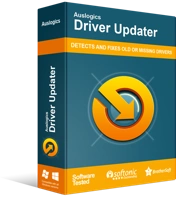
Résoudre les problèmes de PC avec Driver Updater
Les performances instables du PC sont souvent causées par des pilotes obsolètes ou corrompus. Auslogics Driver Updater diagnostique les problèmes de pilote et vous permet de mettre à jour les anciens pilotes tous en même temps ou un à la fois pour que votre PC fonctionne plus facilement
Méthode 5 : Utilisation de l'outil de dépannage du matériel et des périphériques
Peut-être y a-t-il un petit problème dans votre système qui provoque un dysfonctionnement du clavier. L'un des moyens les plus simples de résoudre ce problème consiste à exécuter l'outil de dépannage du matériel et des périphériques. Voici les étapes :
- Appuyez sur la touche Windows + S sur votre clavier.
- Tapez "Paramètres" (sans guillemets), puis appuyez sur Entrée.
- Allez dans le volet de gauche, puis choisissez Dépannage dans le menu.
- Maintenant, allez dans le volet de droite et sélectionnez Matériel et périphériques.
- Cliquez sur le bouton Exécuter le dépanneur.
- Terminez le processus de dépannage en suivant les instructions à l'écran.
Une fois le processus terminé, vérifiez si le problème persiste.
Méthode 6 : Modification de votre Registre
L'une des raisons pour lesquelles votre clavier fonctionne mal après la restauration de Windows 10 peut être votre registre. Il peut y avoir un problème que vous devez résoudre manuellement. Cependant, avant de continuer, vous devez savoir que le registre est une base de données sensible. Même la plus petite erreur peut vous empêcher de démarrer votre système. Donc, avant de suivre les étapes ci-dessous, assurez-vous de créer une sauvegarde de votre registre.
- Appuyez sur la touche Windows + R pour ouvrir la boîte de dialogue Exécuter.
- Tapez "regedit" (sans guillemets), puis appuyez sur Entrée.
- Une fois que l'Éditeur du Registre est activé, accédez à ces emplacements :
ControlSet001\Control\Class\{4D36E96B-E325-11CE-BFC1-08002BE10318}
ControlSet002\Control\Class\{4D36E96B-E325-11CE-BFC1-08002BE10318}
- Recherchez la valeur UpperFilters pour ces deux clés, puis changez son nom en "kbdclass" (sans guillemets). Si vous voyez d'autres valeurs dans UpperFilters, supprimez-les et ne laissez que kbdclass. Si vous ne voyez pas la valeur UpperFilters, accédez au volet de droite et cliquez avec le bouton droit sur l'espace vide. Sélectionnez Nouveau -> Valeur multichaîne. Choisissez UpperFilters comme nom, puis modifiez-le en conséquence.
- Redémarrez votre ordinateur, puis vérifiez si le problème a été résolu.
L'application ne contient aucun logiciel malveillant et est conçue spécifiquement pour le problème décrit dans cet article. Il suffit de le télécharger et de l'exécuter sur votre PC. Téléchargement Gratuit
Développé par Auslogics
Auslogics est un développeur d'applications Microsoft Silver certifié. Microsoft confirme la haute expertise d'Auslogics dans le développement de logiciels de qualité qui répondent aux demandes croissantes des utilisateurs de PC.
Envisageriez-vous d'utiliser à nouveau Windows 10 ?
Rejoignez la discussion ci-dessous !
